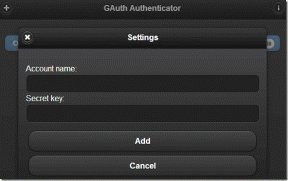Cara Streaming Disney Plus di Discord
Bermacam Macam / / April 03, 2023

Disney Plus adalah layanan streaming langsung untuk semua konten Disney serta semua IP berbeda di bawah bendera Disney. Demikian juga, kamu juga bisa streaming film-film Marvel populer di layanan ini. Ini telah menjadi salah satu layanan streaming paling populer saat ini. Mengenai banyaknya konten yang dapat Anda akses, ini adalah opsi yang sangat bagus bagi siapa pun yang tertarik untuk berlangganan layanan streaming langsung. Jika Anda adalah seseorang yang ingin streaming film atau acara dari Disney Plus dengan teman dari jarak jauh, Discord adalah pilihan yang sangat bagus untuk tujuan ini. Platform perpesanan instan ini memiliki banyak fitur yang memungkinkan Anda berhubungan dengan teman serta melakukan streaming konten bersama. Namun, beberapa pengguna Discord baru mungkin tidak mengetahui fitur ini. Dalam hal ini, pengguna tersebut mungkin bertanya-tanya bagaimana cara streaming Disney Plus di Discord di PC. Untungnya, artikel ini memberi Anda semua informasi yang Anda butuhkan. Relatif mudah untuk melakukan ini apakah Anda menggunakan Discord PC atau Discord mobile. Oleh karena itu, artikel ini adalah panduan tentang cara streaming film atau acara dari layanan streaming Disney Plus di Discord. Lanjutkan membaca untuk mengetahui cara streaming Disney Plus di Discord tanpa layar hitam.

Daftar isi
- Cara Streaming Disney Plus di Discord
- Cara Streaming Disney Plus di Discord di PC
- Cara Streaming Film atau Acara dari Disney Plus di Discord di Ponsel
- Cara Streaming Disney Plus di Discord tanpa Layar Hitam
- Cara Streaming Disney Plus di Discord dengan Suara
- Apa Beberapa Masalah yang Mungkin Anda Hadapi Saat Streaming Film atau Acara Disney Plus di Discord?
- Apa Beberapa Perbaikan Umum yang Dapat Anda Ikuti untuk Memperbaiki Masalah Saat Streaming Konten Disney Plus di Discord?
Cara Streaming Disney Plus di Discord
Di sini, Anda akan mengetahui cara streaming Disney Plus di Discord di PC dan seluler secara mendetail.
Cara Streaming Disney Plus di Discord di PC
Di bawah ini adalah metode untuk PC.
Metode 1: Gunakan Aplikasi Perselisihan
Ikuti langkah-langkah di bawah ini untuk menggunakan aplikasi Discord:
Catatan: Anda mungkin mendapatkan layar hitam saat menggunakan metode ini karena Disney Plus memiliki konten berhak cipta. Oleh karena itu, Anda dapat membaca nanti di artikel ini.
1. Meluncurkan Google Chrome dan masuk ke akun DisneyPlus.
2. Buka Perselisihan aplikasi, buka saluran obrolan suara dan klik ikon roda gigi di kiri bawah layar.

3. Buka menu sebelah kiri dan gulir ke bawah PENGATURAN AKTIVITAS.

4. Klik Game Terdaftar.

5. Klik Tambahkan itu dan pilih Google Chrome dari daftar.

6. Klik pada Tambahkan Permainan pilihan.

7. Di Saluran Perselisihan, klik pada Streaming Google Chrome ikon di sudut kiri bawah.
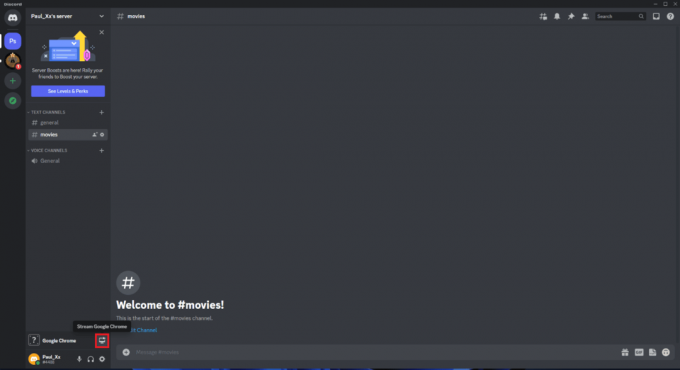
8. Dalam Berbagi Layar Jendela, pilih saluran suara dan sesuaikan kualitas aliran serta frekuensi gambar.

9. Klik Hiduplah.

Baca juga:5 Cara Mengatasi Error Discord Friend Request Failed
Metode 2: Gunakan Plex via Mazi di Discord
Jauh lebih mudah untuk melakukan streaming film atau acara Disney Plus menggunakan aplikasi Discord. Namun, Anda tetap dapat mengikuti langkah-langkah mendetail di bawah untuk melakukan streaming menggunakan metode lain.
Catatan: Anda harus mengunduh film atau acara Disney Plus ke drive lokal Anda untuk mengikuti metode ini.
1. Pergi ke situs Plex dan buat akun.
2. Unduh dan instal Plex Media Server.
3. Buka Plex Media Server dan masuk ke akun Plex.
4. Klik pada Tambahkan Perpustakaan.

5. Pilih Film pilihan dari daftar jenis perpustakaan dan klik Berikutnya.

6. Pilih BROWSE UNTUK MEDIA FOLDER pilihan.

7. Pilih folder untuk film atau acara TV yang diunduh.
8. Klik pada Tambahkan Perpustakaan pilihan.
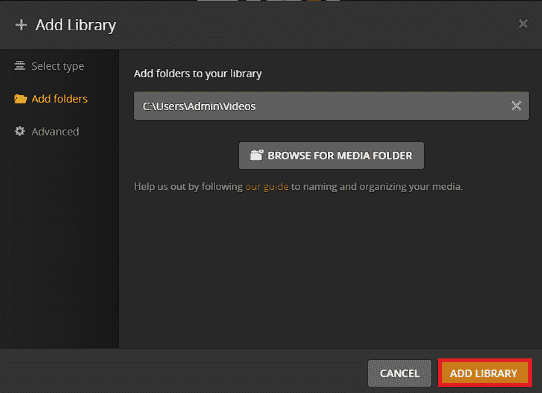
9. Pergi ke Direktori Aplikasi di saluran Perselisihan.

10. Pencarian untuk Mazi dan klik di atasnya.

11. Klik Tambahkan ke Server.

12. Klik pada Mengizinkan.
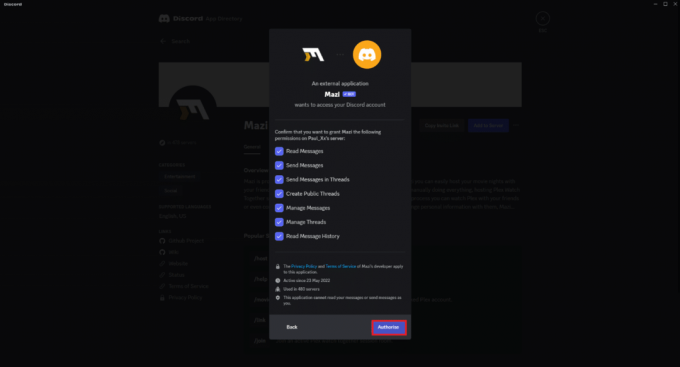
13. Pergi ke Mazi situs web.
14. Klik Tautkan Akun Perselisihan.
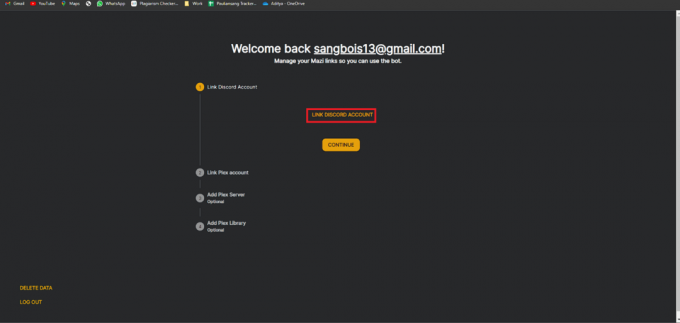
15. Klik Tautkan Akun Plex.

16. Kembali ke Discord dan ketik /movies.

Baca juga:Apa Arti Tak Terlihat di Discord?
Cara Streaming Film atau Acara dari Disney Plus di Discord di Ponsel
Mirip dengan penggunaan berbagi layar dalam aplikasi Discord di PC, Anda juga dapat melakukan hal yang sama menggunakan aplikasi seluler. Oleh karena itu, saluran suara Discord lainnya dapat menonton streaming Disney Plus. Ini agak sederhana untuk melakukan ini. Anda dapat mengikuti panduan langkah demi langkah di bawah ini.
1. Luncurkan Perselisihan aplikasi seluler dan masuk.
2. Masuk ke saluran Discord dan pilih SALURAN SUARA.

3. Ketuk pada Gabung Suara di dasar.

4. Ketuk pada Berbagi Layar ikon.

5. Ketuk pada Mulai sekarang dari jendela pop-up.
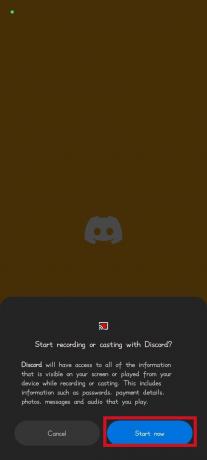
6. Buka aplikasi Disney Plus dan mulai film atau pertunjukan.
Baca juga:9 Cara Mengatasi Discord Search Tidak Berfungsi di Ponsel
Cara Streaming Disney Plus di Discord tanpa Layar Hitam
Ikuti metode yang tercantum di bawah ini untuk melakukannya:
Metode 1: Jalankan Aplikasi Perselisihan dengan Izin Administrator
Ikuti langkah-langkah di bawah ini untuk melakukannya:
1. Klik kanan pada Perselisihan aplikasi.
2. Klik pada Jalankan sebagai administrator pilihan.

Metode 2: Buat Perubahan di Pengaturan Discord
Ikuti langkah-langkah di bawah ini untuk melakukannya:
1. Buka Discord dan buka Pengaturan.
2. Di bawah Pengaturan aplikasi bagian, klik Suara & Video.

3. Gulir ke bawah ke KODE VIDEO bagian dan matikan Codec Video OpenH264 disediakan oleh Cisco Systems Inc beralih.

4. Pergi di bawah BERBAGI LAYAR bagian, dan nyalakan Gunakan teknologi canggih kami untuk menangkap layar Anda beralih.

Metode 3: Nonaktifkan Akselerasi Perangkat Keras di Google Chrome
Ikuti langkah-langkah di bawah ini untuk melakukannya:
1. Membuka Google Chrome dan klik pada tiga titik di pojok kanan atas layar.
2. Klik Pengaturan.

3. Klik pada Sistem pilihan.

4. Nonaktifkan Gunakan akselerasi perangkat keras ketika tersedia pilihan.

5. Klik pada Luncurkan kembali pilihan.
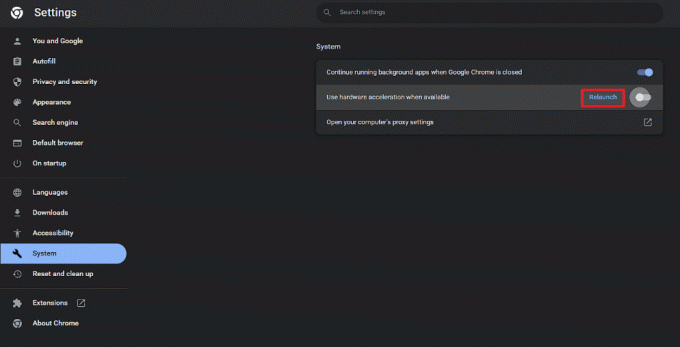
Cara Streaming Disney Plus di Discord dengan Suara
Anda harus memastikan bahwa Anda pergi ke saluran obrolan suara untuk berbagi layar. Demikian juga, penting juga untuk memastikan bahwa Anda menekan Go Live setelah mengatur pengaturan berbagi layar. Anda dapat melakukannya dengan mengikuti langkah-langkah yang sama tentang cara streaming film atau acara dari Disney Plus di Discord di artikel ini persis seperti yang diberikan. Ini penting untuk memastikan bahwa Anda membagikan umpan audio dan video dari layar Anda dengan orang lain di saluran.
Apa Beberapa Masalah yang Mungkin Anda Hadapi Saat Streaming Film atau Acara Disney Plus di Discord?
Beberapa masalah umum yang mungkin Anda temui saat streaming film atau acara mengikuti metode di atas dalam artikel ini diberikan di bawah ini.
- Streaming film atau acara Disney Plus Anda dengan layar hitam. Artinya, Anda hanya dapat mendengar suara film atau acara yang Anda tonton.
- Suara tidak berfungsi dengan baik. Oleh karena itu, Anda tidak dapat mendengar suara film atau acara yang Anda tonton.
Apa Beberapa Perbaikan Umum yang Dapat Anda Ikuti untuk Memperbaiki Masalah Saat Streaming Konten Disney Plus di Discord?
Beberapa perbaikan umum yang dapat Anda ikuti untuk memperbaiki masalah saat streaming film atau konten TV Disney Plus di Discord diberikan di bawah ini.
- Beralihlah ke browser lain jika salah satu browser gagal berfungsi. Demikian juga, metode untuk menyaring berbagi dari browser lain menggunakan Discord sebagian besar sama.
- Periksa kecepatan koneksi internet Anda.
- Pastikan server Discord aktif dan berjalan.
Baca juga:Perbaiki Discord Server Owner Crown Tidak Ditampilkan
Pertanyaan yang Sering Diajukan (FAQ)
Q1.Apakah legal untuk streaming film atau acara TV Disney Plus di Discord?
Jwb. TIDAK, tidak sah untuk melakukan streaming film atau acara TV Disney Plus di Discord. Demikian pula, ini adalah alasan utama mengapa tidak ada integrasi resmi layanan streaming di Discord. Satu-satunya pilihan yang saat ini legal dan terintegrasi secara resmi untuk streaming video di Discord adalah YouTube. Fakta bahwa semua konten pada layanan streaming Disney Plus semuanya adalah materi berhak cipta adalah mengapa itu tidak legal.
Q2. Apakah mungkin untuk melakukan streaming Disney Plus di ponsel Discord?
Jwb. Ya, Anda dapat melakukan streaming Disney Plus di ponsel Discord menggunakan fitur berbagi layar.
Q3. Apakah mungkin untuk melakukan streaming Disney Plus di Discord PC?
Jwb. Ya, Anda dapat melakukan streaming film dan acara Disney Plus di Discord. Anda dapat mengikuti salah satu metode yang disediakan dalam artikel ini.
Q4. Apakah ada cara untuk menonton Disney Plus bersama orang lain tanpa menggunakan Discord?
Jwb. Ya, ada fitur yang tersedia di beberapa lokasi yang memungkinkan pengguna menonton film atau acara bersama tanpa menggunakan Discord atau Zoom. Fitur ini dalam layanan streaming Disney Plus disebut GroupWatch. Fitur ini memungkinkan Anda menyelenggarakan pesta menonton Anda sendiri.
Q5. Bisakah Anda memperbaiki masalah layar hitam saat streaming Disney Plus di Discord?
Jwb. Ya, Anda dapat memperbaiki masalah layar hitam saat streaming film atau acara Disney Plus apa pun di Discord. Anda dapat melakukannya dengan mengikuti salah satu dari tiga metode perbaikan yang disediakan dalam artikel ini.
Q6. Bisakah Anda memperbaiki masalah suara saat streaming Disney Plus di Discord?
Jwb. Ya, Anda dapat memperbaiki masalah suara saat streaming konten Disney Plus di Discord dengan memastikan bahwa Anda berbagi layar di saluran suara dan menekan Go Live.
Q7. Apakah Anda akan mendapat masalah untuk streaming film atau acara Disney Plus di Discord?
Jwb. Meskipun membagikan konten hak cipta Disney Plus di Discord adalah ilegal, sangat kecil kemungkinan Anda akan mendapat masalah.
Q8. Bisakah Anda streaming film atau acara dari layanan streaming lain di Discord?
Jwb. Ya, Anda juga dapat melakukan streaming film serta pertunjukan dari layanan streaming lain seperti Netflix menggunakan metode yang sama dari artikel ini.
Q9. Apakah legal untuk melakukan streaming konten dari layanan streaming online lainnya di Discord?
Jwb. TIDAK, tidak sah untuk melakukan streaming konten berhak cipta apa pun di Discord. Oleh karena itu, tidak masalah layanan streaming apa yang Anda gunakan. Selama itu bukan konten apa pun dalam domain publik, itu ilegal.
Direkomendasikan:
- Apa Artinya Telegram Terakhir Dilihat Sejak Lama?
- Bagaimana Cara Mengedit Daftar Marketplace Facebook
- Cara Screen Record di Discord Mobile
- Cara Menghapus Seseorang dari Grup Perselisihan
Kami harap panduan ini bermanfaat dan Anda dapat mempelajari langkah-langkah selanjutnya cara streaming Disney Plus di Discord. Beri tahu kami metode mana yang paling cocok untuk Anda. Jika Anda memiliki pertanyaan atau saran, jangan ragu untuk menyampaikannya di bagian komentar di bawah.